Додаток NoRoot Firewall: чудовий спосіб захистити нерутовані Android
Різне / / April 12, 2023

Кожна програма, яка підключається до Інтернету на вашому Android, має
спеціальний дозвіл під назвою «Доступ до мережі».
який потрібно схвалити, перш ніж установлювати його з магазину Play.
Але що він робить після встановлення програми? Додаток може вільно підключатися до Інтернету, коли завгодно (навіть у фоновому режимі), а Android за замовчуванням не дозволяє перевіряти його.
Кілька днів тому ми обговорювали додаток, за допомогою якого ви можете стежити за зовнішніми IP-адресами, до яких підключається програма в режимі реального часу. Однак у додатку не було можливості заблокувати будь-яке з цих з’єднань.
Сьогодні ми вирішимо цю проблему за допомогою іншої програми під назвою Брандмауер NoRoot. Це дозволяє контролювати вихідні мережеві з’єднання на вашому пристрої. Як випливає з назви, програму можна встановити на пристрої без root-доступу, що дуже добре в порівнянні з іншими програмами брандмауера в Play Store, які доступні лише для пристроїв із root-доступом.
Використання NoRoot Firewall
Після встановлення Брандмауер NoRoot із Play Store запустіть програму. Після ініціалізації програми натисніть кнопку «Пуск», щоб запустити службу брандмауера на вашому пристрої. Додаток попросить вас надати дозвіл VPN доступ і вам доведеться натиснути кнопку OK, коли він запитає дозвіл на підключення до VPN.
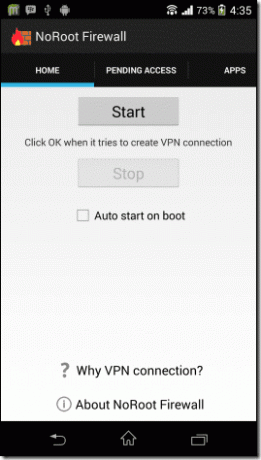
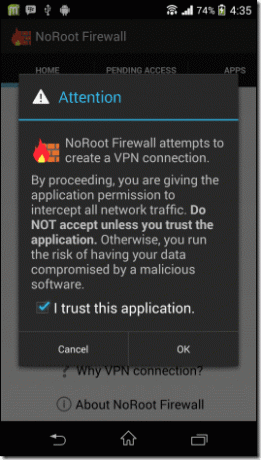
Тут слід зауважити, що фактичне з’єднання VPN не встановлюється. Натомість щоразу, коли програма намагається підключитися до Інтернету, пакети даних направляються через програму NoRoot Firewall, щоб вирішити, чи дозволити їй підключитися до Інтернету.
VPN-з’єднання фактично між програмою NoRoot Firewall і вашим пристроєм. Оскільки жоден із системних файлів не змінюється програмою, вона також працює на нерутованих пристроях.
Коли ви почнете використовувати програму, протягом перших кількох днів щоразу, коли програма намагатиметься підключитися до Інтернету, ви отримуватимете сповіщення на панелі Android від брандмауера NoRoot про те, що одна з програм, намагаючись підключитися до Інтернет. Потім ви можете прийняти чи відхилити запит.
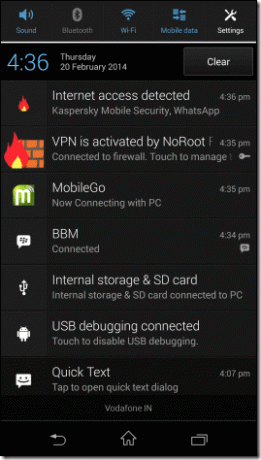
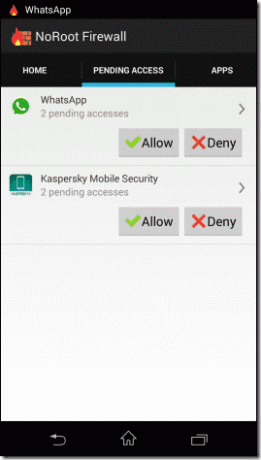
Щойно ви надаєте або відхиляєте запит на вихід програми в Інтернет, NoRoot Firewall збереже налаштування у своєму файлі конфігурації, і ви зможете переглянути їх у програми вкладка.
Усі нерозглянуті запити додатків буде збережено в папці Очікує на доступ і ви можете переглянути їх там.
Щойно програмі надано дозвіл, він надається як для Wi-Fi, так і для стільникових даних. Якщо з певних причин ви хочете змінити його на лише Wi-Fi або мобільні дані, це можна зробити на вкладці «Програми». Просто зніміть позначку з опції, доступ до якої ви хочете скасувати, і збережіть налаштування.
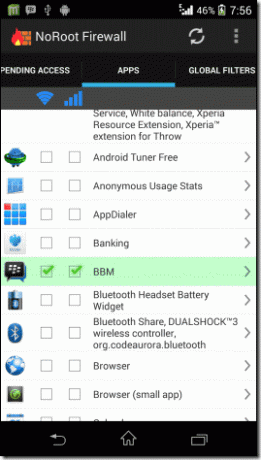
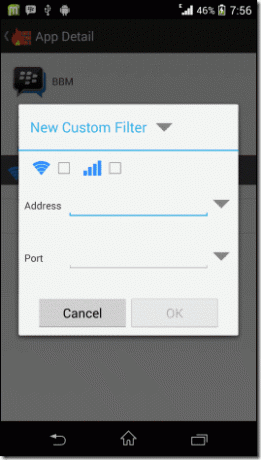
Крім того, ви можете створити глобальні фільтри для всіх програм, які встановлені на вашому пристрої. Якщо є конкретна IP-адреса та порт, які ви хотіли б заблокувати для всіх програм, встановлених на вашому пристрої, торкніться опції Новий попередній фільтр під Глобальний фільтр та введіть IP-адресу та інформацію про порт.
Нарешті виберіть дозволити або заблокувати підключення та збережіть налаштування. Додані фільтри також можна призначити для окремих програм, і ви можете налаштувати їх, торкнувшись назви програми на вкладці «Програми».
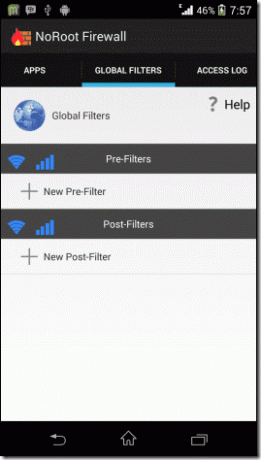
Крута порада: Глобальні фільтри або фільтри окремих програм можна використовувати для блокування реклами в браузерах і програмах. Але ми залишимо це за вами, щоб дізнатися, як це можна зробити. Підказка: заблокуйте IP-адресу та проксі-сервер, які підключаються до рекламної мережі.
Висновок
NoRoot Firewall — це легка та корисна програма, яка дозволяє вам краще контролювати програми, які намагаються вийти в Інтернет у фоновому режимі. Хтось може сказати, що це для параноїків і більше дратує, ніж зручно. Що ж, додаткова безпека зазвичай тягне за собою додаткові клопоти, але зрештою це того варте.
Востаннє оновлено 3 лютого 2022 р
Стаття вище може містити партнерські посилання, які допомагають підтримувати Guiding Tech. Однак це не впливає на нашу редакційну чесність. Вміст залишається неупередженим і автентичним.


